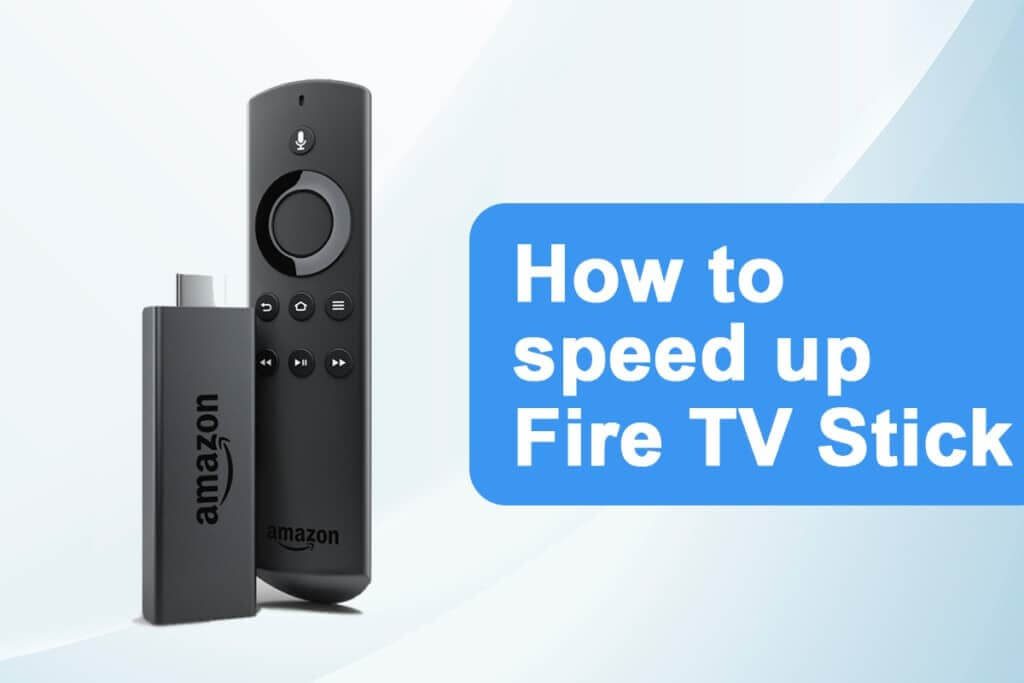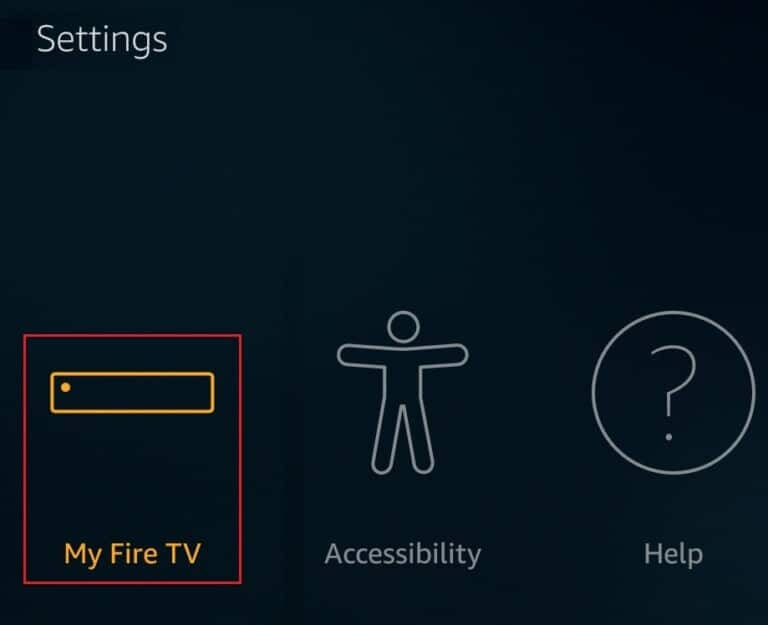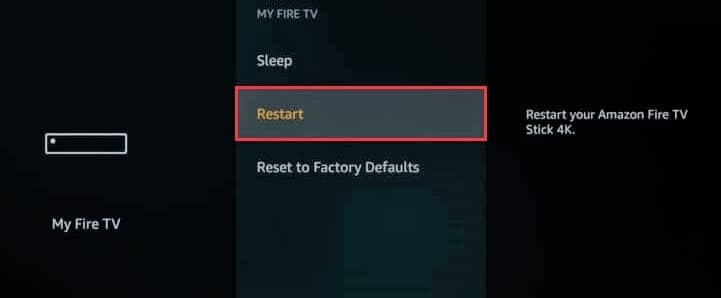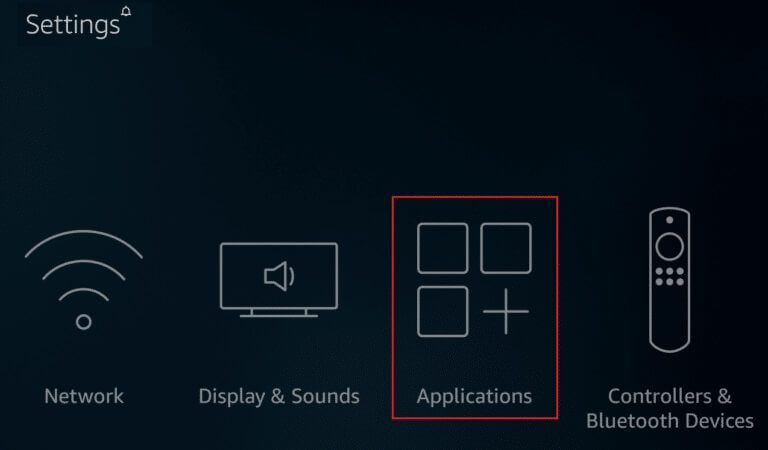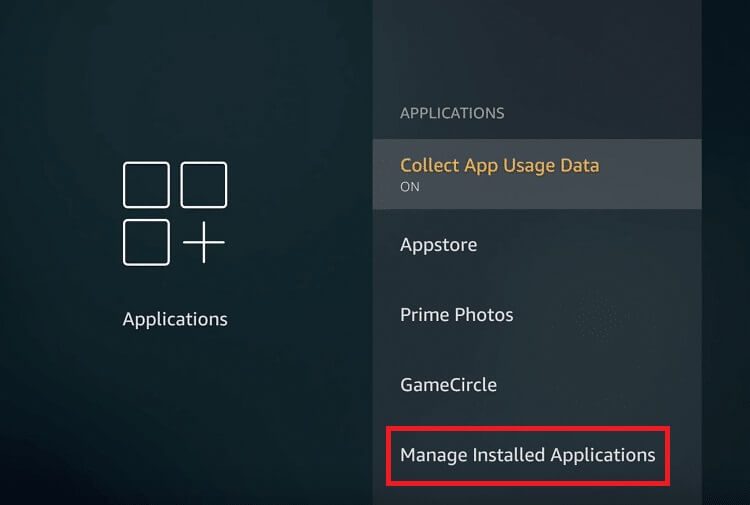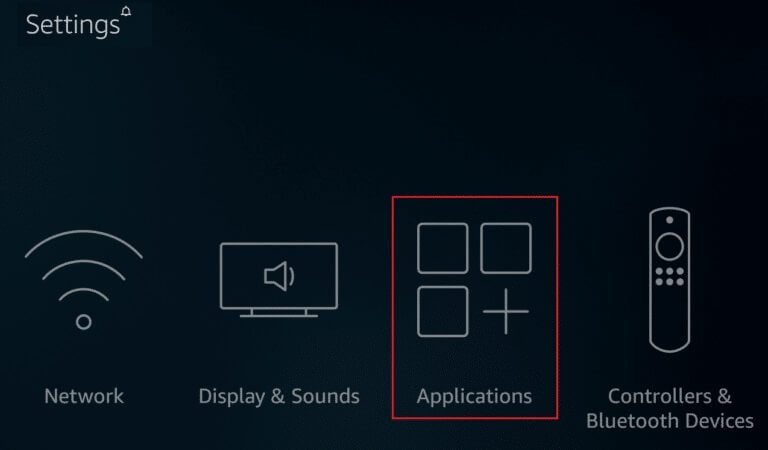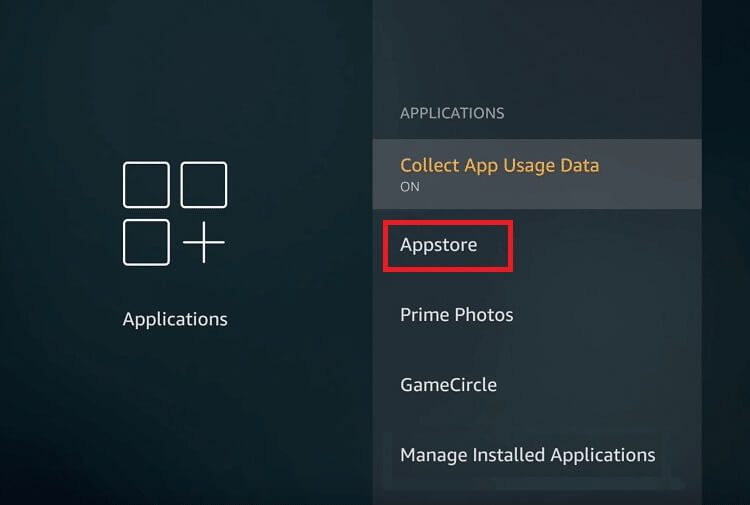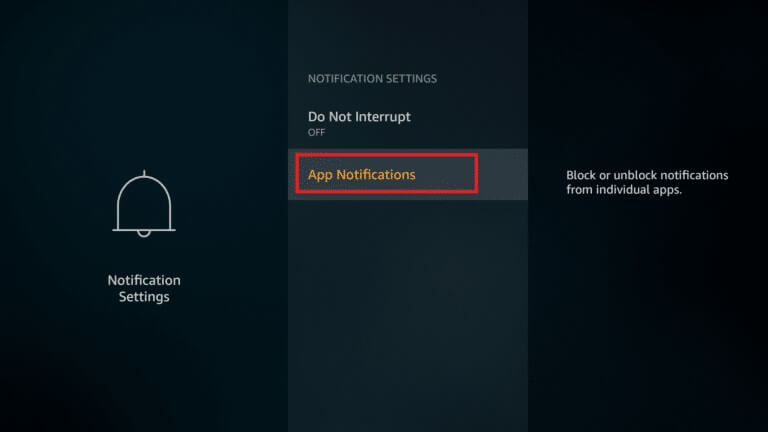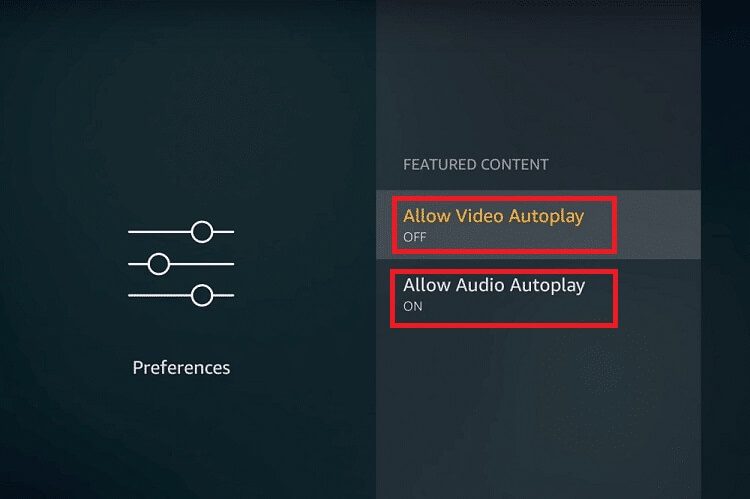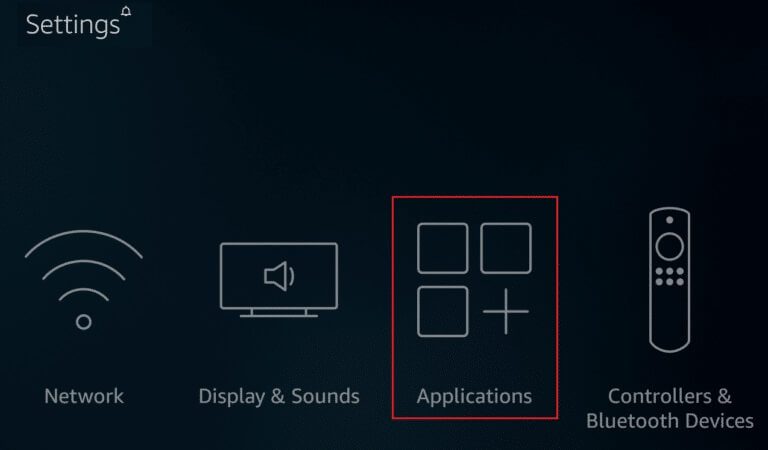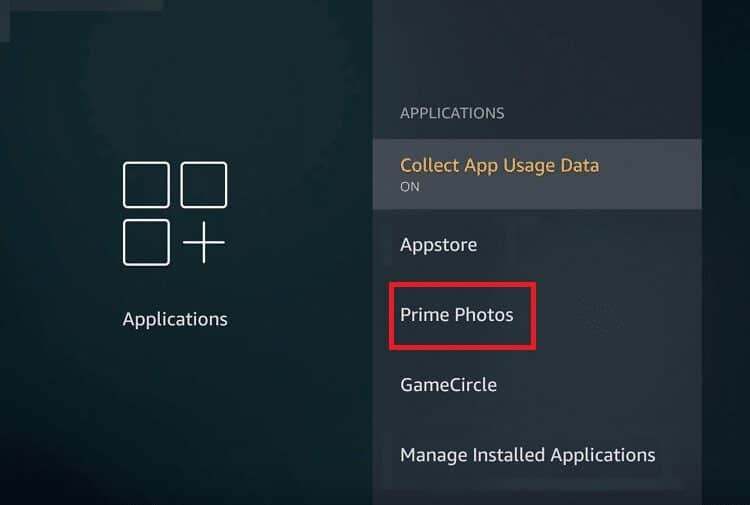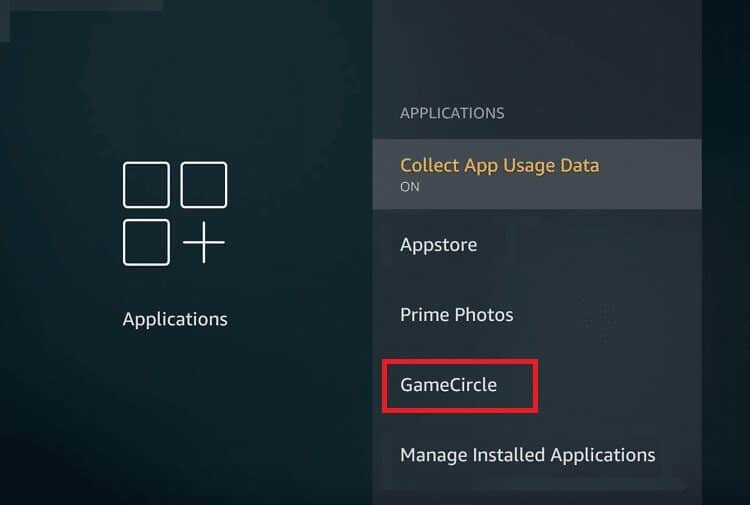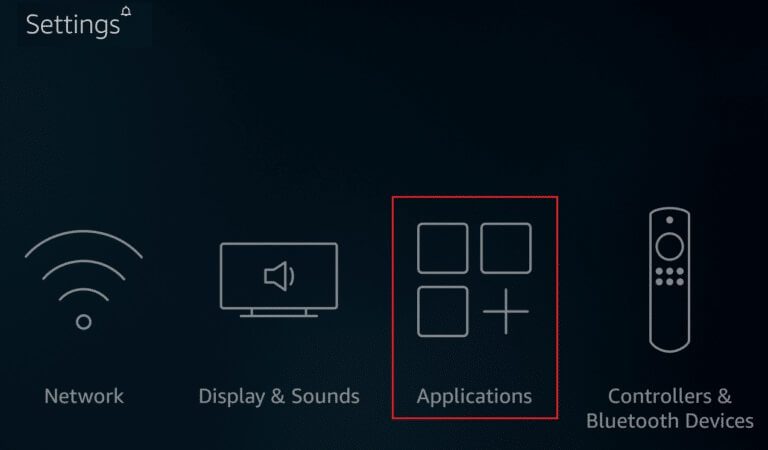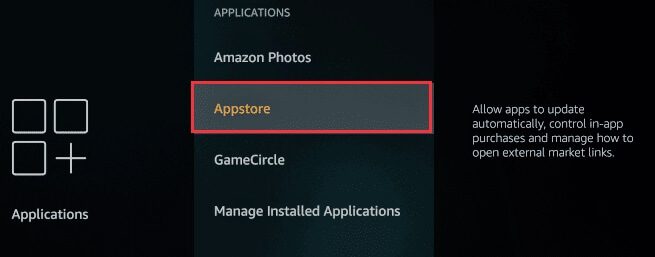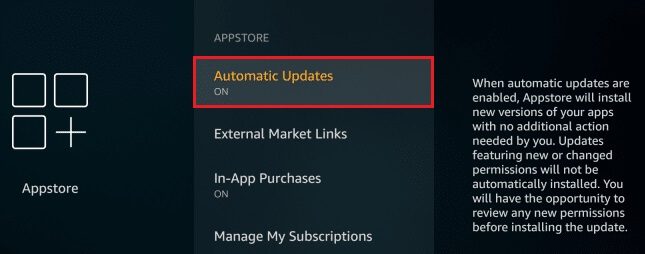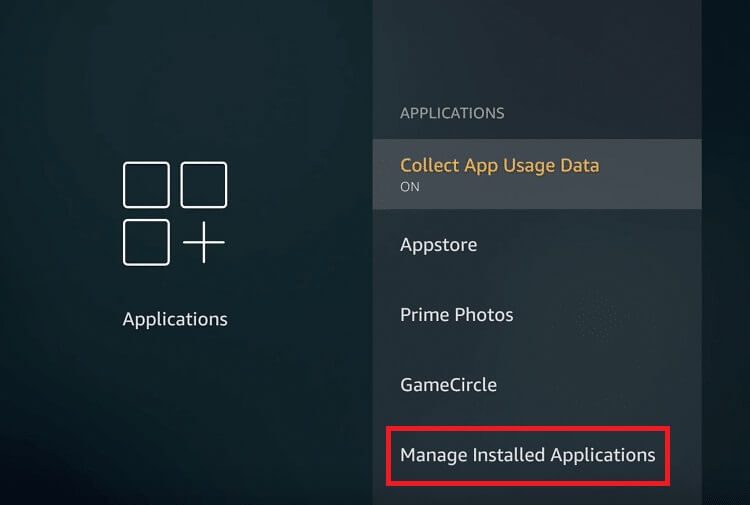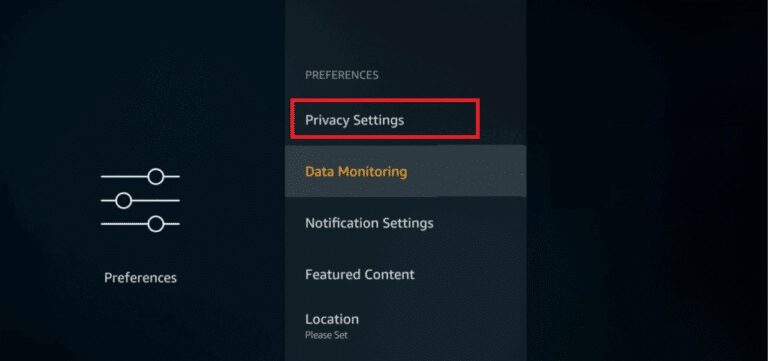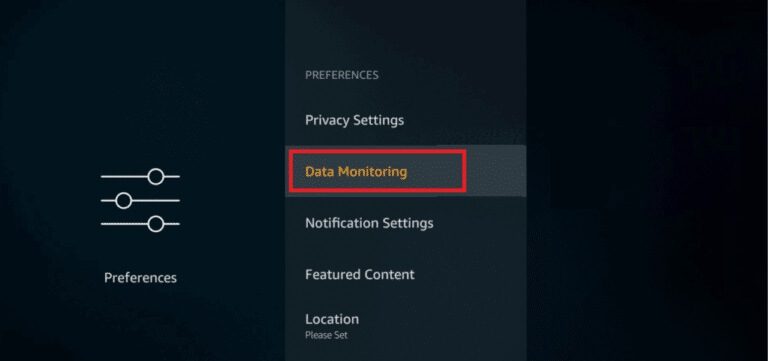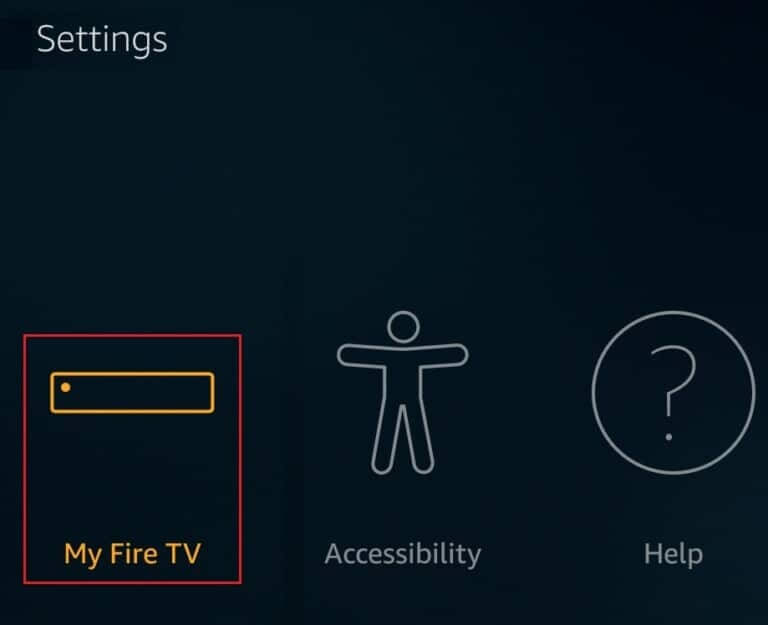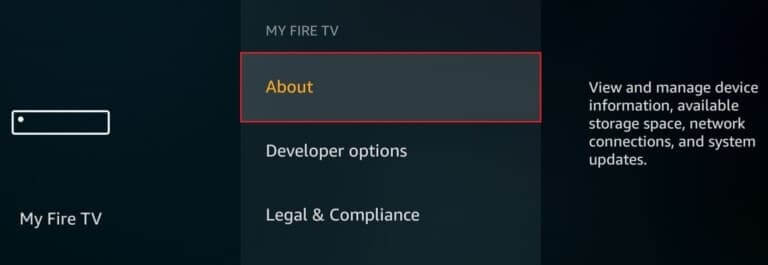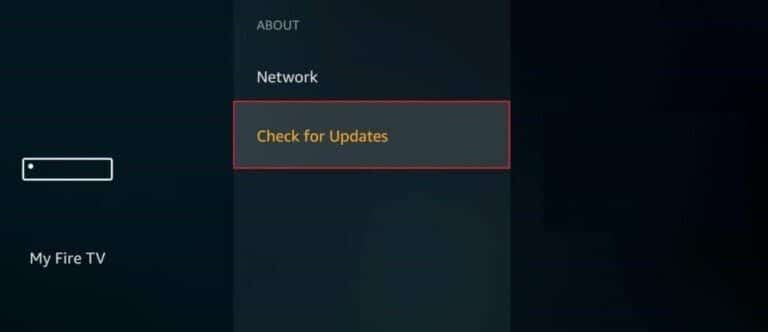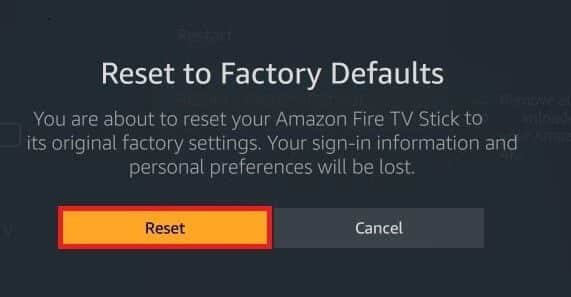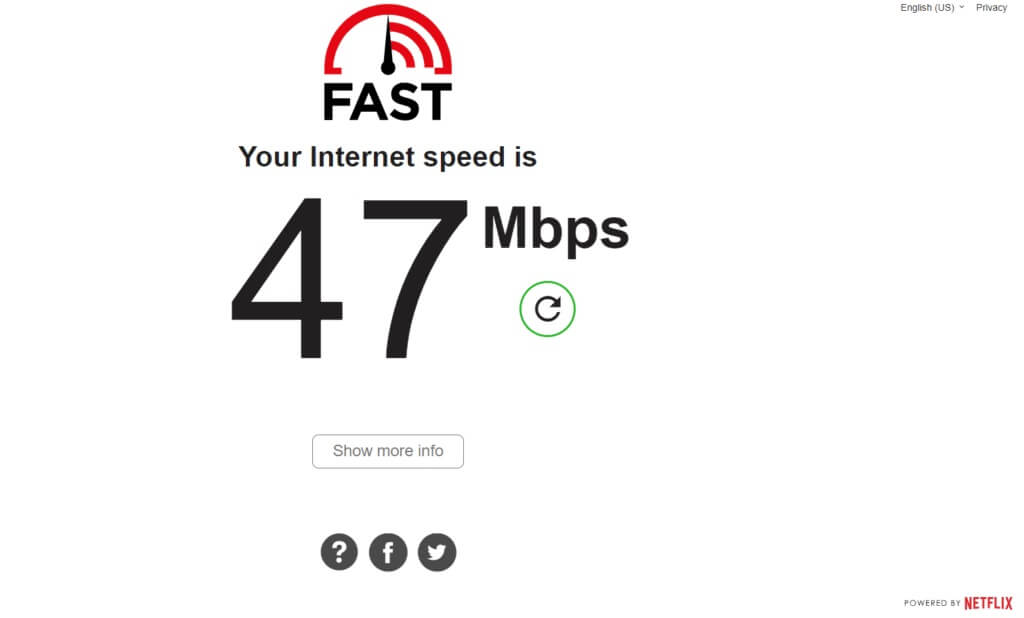Comment accélérer Firestick
Amazon Firestick C'est un appareil portable et abordable pour regarder des films ou des émissions à la télévision. Cela vous permet de regarder des émissions de télévision et des films d'Amazon. Il vous permet également de contrôler votre maison intelligente à l'aide des fonctions Alexa. En dehors de ceux-ci, vous pouvez profiter de certains jeux sur grand écran. Parfois, le Firestick ralentit et vous vous demandez peut-être comment augmenter le signal de Firestick. Cet article sur la façon d'accélérer Firestick vous aidera à savoir comment effectuer un test de vitesse Firestick et corriger le menu lent d'Amazon Firestick.
Comment accélérer Amazon Firestick ou FireTV Stick
Voici quelques-unes des causes du traitement lent de Firestick :
- Surchauffe de l'appareil
- appareil bombé
- Applications inutiles exécutées en arrière-plan
- Les mises à jour s'exécutent en arrière-plan
- Internet lent
Méthode XNUMX : Gardez l'appareil ventilé
Cela peut sembler idiot, mais gardez le composant au frais pour augmenter la vitesse de votre Firestick.
- Essayez de faire des trous dans le boîtier en plastique pour assurer la circulation de l'air dans l'appareil.
- Utilisez également l'adaptateur secteur et le câble de charge d'origine pour éviter la surchauffe de l'appareil.
Méthode 2 : Redémarrez Firestick
De nombreux problèmes système seront corrigés en redémarrant l'appareil. Pour votre question sur la façon d'augmenter le signal pour Firestick, vous pouvez redémarrer Firestick pour voir si cela aide. Suivez les étapes suivantes.
1. vas au Paramètres.
2. Sélectionner Mon Fire TV Dans le menu des paramètres.
3. Sélectionner Redémarrer En MENU MON FIRE TV.
Méthode XNUMX : Résoudre les problèmes de connexion réseau
Si le problème persiste même après le redémarrage de l'appareil, il peut y avoir un problème avec Internet. Essayez ce qui suit pour résoudre les problèmes de réseau :
- Essayez de passer à Serveur VPN Premium comme ExpressVPN.
- Départ stabilité du réseau Sur d'autres appareils Reconnectez-vous à Firestick.
- Essayer Redémarrez le routeur et le modem.
Méthode XNUMX : Effacer le cache et les données
Plusieurs applications peuvent utiliser de la mémoire, ce qui ralentit votre Firestick. Si votre Firestick continue de fonctionner lentement même après la désinstallation des applications inutilisées, essayez de vider le cache et les données des autres applications. Suivez les instructions données.
NOTE: Après avoir vidé le cache et vidé les données, vous devrez réenregistrer Entrée pour utiliser l'application.
1. Clique sur Bouton d'accueil.
2. Sélectionner Paramètres> Applications Comme montré.
3. Faites défiler vers le bas et sélectionnez Gérer les applications installées.
4. Sélectionner n'importe quelle application Et cliquez Effacer les données et vider le cache.
Méthode XNUMX : désactiver les notifications
Amazon Appstore envoie des notifications sur les nouvelles mises à jour. De même, d'autres applications vous informent également de leur dernier contenu et des dernières nouvelles. Cela garde votre Firestick occupé. Une autre solution pour accélérer Firestick consiste à désactiver les notifications. Suivez les étapes suivantes.
Méthode 5a. Désactiver les notifications de l'App Store
1. Clique sur Bouton d'accueil.
2. Sélectionner Paramètres> Applications Comme montré.
3. Cliquez Magasin d'applications Comme montré.
4. Faites défiler vers le bas et cliquez sur "Avis" Pour l'éteindre.
Méthode 5b. Désactiver les notifications individuelles
1. Clique sur Bouton d'accueil.
2. Sélectionner Paramètres > Préférences cette fois.
3. Sélectionner Paramètres de notification.
4. Cliquez Notifications d'application Sur l'écran suivant comme indiqué.
5. Maintenant, cliquez Application Pour désactiver les notifications spécifique à cette application.
Méthode XNUMX : désactiver automatiquement le son et le volume
Si vous glissez une vignette pendant une longue période, elle commencera à jouer. Ceci est utile lorsque vous souhaitez connaître le contenu d'un film ou d'une émission. Cependant, cela peut ne pas aider à accélérer votre Firestick. Suivez les étapes suivantes.
1. Clique sur Bouton d'accueil.
2. Sélectionner Paramètres > Préférences Comme précédemment.
3. Cliquez sur l'option en surbrillance "Contenu en vedette".
4. Désactivez les options suivantes :
- Autoriser la lecture audio automatique
- Autoriser la lecture automatique de la vidéo
Méthode XNUMX : Désactiver les services inutilisés
Amazon propose des services intégrés. Whispersync suit vos données de jeu, y compris vos meilleurs scores et votre progression sur les appareils Amazon. Amazon Photos vous permet de stocker une large gamme d'options de stockage de photos. Si vous n'utilisez pas ces services, désactivez-les en suivant les étapes ci-dessous.
1. Clique sur Bouton d'accueil.
2. Sélectionner Paramètres> Applications Comme indiqué ci-dessous.
3. Sélectionnez ensuite Prime Photos Comme indiqué ci-dessous.
4. Cliquez Autoriser les connexions invité et accédez à Prime Photos pour les désactiver.
5. Maintenant, allez à Les applications comme avant et sélectionnez GameCircle Comme montré.
6. Cliquez Whispersync Pour les jeux pour l'éteindre.
Méthode XNUMX : désactiver les mises à jour automatiques
La fonction de mises à jour automatiques est très utile pour profiter de la dernière version. Cependant, l'activation des mises à jour automatiques sera activée en arrière-plan à tout moment. Cela vérifiera le test de vitesse Firestick. Par conséquent, il est préférable de désactiver les mises à jour automatiques. Suivez les étapes suivantes.
1. Clique sur Bouton d'accueil Et aller à Paramètres Dans la barre de menus.
2. Sélectionner Applications.
3. Ici, sélectionnez متجر التطبيقات.
4. Maintenant, éteignez "Mises à jour automatiques" .
Méthode 9 : désinstaller les applications inutilisées
Si plusieurs applications s'exécutent en arrière-plan, cela peut entraîner une pénurie de ressources mémoire. Il peut y avoir des applications chargées latéralement qui surveillent votre connexion et deviennent la raison pour laquelle votre Firestick ralentit. Suivez les instructions données pour désinstaller rapidement les applications inutilisées.
1. Clique sur Bouton d'accueil.
2. Sélectionner Paramètres> Applications.
3. Faites défiler vers le bas et sélectionnez Gérer les applications Installé comme décrit.
4. Faites défiler vers le bas pour trouver l'application inutilisée. Localiser Application Et cliquez Désinstaller.
5. Encore une fois, sélectionnez Désinstaller Sur l'écran suivant pour confirmer.
6. Répétez la même chose pour supprimer toutes les applications inutilisées.
Méthode XNUMX : désactiver la collecte de données
Amazon Firestick aime collecter autant d'informations que possible auprès de l'utilisateur. La désactivation de cette fonctionnalité répondra non seulement à la manière d'accélérer votre question Firestick, mais améliorera également la sécurité de votre appareil.
1. Clique sur Bouton d'accueil Et aller à Paramètres > Préférences Comme précédemment.
2. Sélectionner Paramètres de confidentialité Comme montré.
3. Tiens, faisDésactivez les options suivantes En cliquant dessus :
- Données d'utilisation de l'appareil
- Collecte des données d'utilisation des applications
- Publicité ciblée par centres d'intérêt
4. Ensuite, allez à "Préférences" Et sélectionnez "Moniteur de données" Pour l'éteindre, comme indiqué ci-dessous.
Méthode 11 : Mettre à jour le logiciel
Amazon publie constamment des mises à jour pour améliorer les performances de Firestick. La mise à jour vers la dernière version rendra les choses plus fluides, plus rapides et plus faciles. De plus, cela augmenterait la sécurité. Suivez les instructions ci-dessous pour mettre à jour votre Fire OS.
1. Clique sur Bouton d'accueil En la télécommande FireTV à distance qui apparaît ombré.
2. Sélectionner Paramètres > option de menu My Fire TV.
3. Ici, sélectionnez l'option Environ.
4. Sélectionnez une option Vérifier les mises à jour Comme indiqué ci-dessous.
Méthode 12: effectuer une réinitialisation d'usine
Si aucune des méthodes ci-dessus n'a fonctionné, essayez cette méthode en dernier recours.
NOTE: La réinitialisation d'usine désinstallera toutes les applications installées. De plus, les paramètres seront remplacés par les paramètres par défaut.
1. Clique sur Bouton d'accueil.
2. Sélectionner Paramètres> My Fire TV Comme montré.
3. Sélectionner Rétablir les paramètres d'usine.
NOTE: Entrez le code PIN lorsque vous y êtes invité.
4. Enfin, cliquez sur le bouton «Réinitialiser» Pour confirmer et démarrer Réinitialiser l'appareil.
Conseil de pro : comment exécuter un test de vitesse Firestick
Vous pouvez également passer un test de vitesse Firestick pour mesurer votre vitesse Internet. Vous pouvez exécuter un test de vitesse Firestick en utilisant l'une des options suivantes :
- Utiliser une application Test de vitesse Internet de la boutique Amazon
- Utilisation Analiti - Analyseur Wifi de test de vitesse de la boutique Amazon
- Accédez à fast.com à partir de Navigateur Amazon Silk.
Suivez les étapes indiquées pour effectuer un test de vitesse Firestick à partir de fast.com :
1. vas au موقع fast.comEn Navigateur Amazon Silk.
2. Le site Web commencera à Test de vitesse du réseau automatiquement Il vous fournira votre vitesse Internet.
Foire aux questions (FAQ)
Q1. Quelles sont les meilleures applications Firestick gratuites ?
réponse. Les Cinéma APK, BeeTV, FilmPlus, CucoTV, CatMouse, Nova TV من Meilleures applications Firestick gratuites.
Q2. Pourquoi mon Amazon Firestick est-il si lent ?
réponse. Amazon Firestick est un appareil intelligent qui a besoin Débit Internet constant pour fonctionner correctement. En fonction de la résolution du contenu que vous souhaitez diffuser, voici les vitesses Internet dont vous aurez besoin :
- Pour un contenu en définition standard ou SD : Vitesse Internet minimale 3 mégabits par seconde (Mbps)
- Pour le contenu HD : Vitesse Internet minimale de 5 Mbps (Mbps)
Nous espérons que cet article sur la façon d'accélérer Firestick pourra vous aider. Envoyez-nous vos questions et suggestions dans la section commentaires ci-dessous. Faites-nous savoir ce que vous voulez apprendre ensuite.